手机屏幕上的图标怎么设置?教你一招搞定!
更新时间:2023-09-22 09:51:53作者:xtliu
手机屏幕上的图标怎么设置,手机屏幕上的图标设置是当今手机操作系统中的一项重要功能,随着智能手机的普及,我们每天都要使用各种手机应用程序,而这些应用程序的图标就摆放在手机的屏幕上。通过设置图标,我们可以方便地访问我们常用的应用程序,提高手机的使用效率。图标设置功能不仅可以调整图标的位置和大小,还可以进行个性化的设置,如更换图标的主题、添加或删除图标等。通过灵活的图标设置,我们可以根据自己的喜好和需求,将手机屏幕打造成一个个性化、高效率的工作和娱乐空间。图标设置不仅仅是手机操作系统的一项基本功能,更是提升手机使用体验的关键所在。
方法如下:
1.首先,在手机上找到并点击自带的【主题】图标
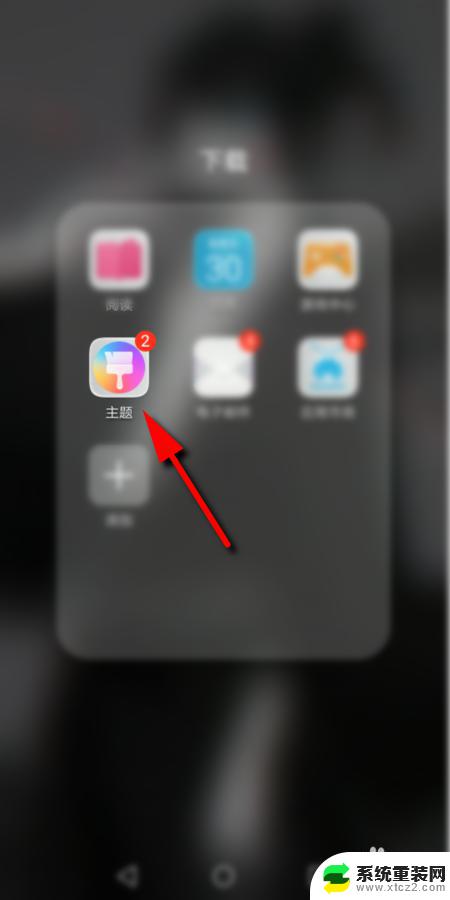
2.进入主题后,点击右下角的【我的】
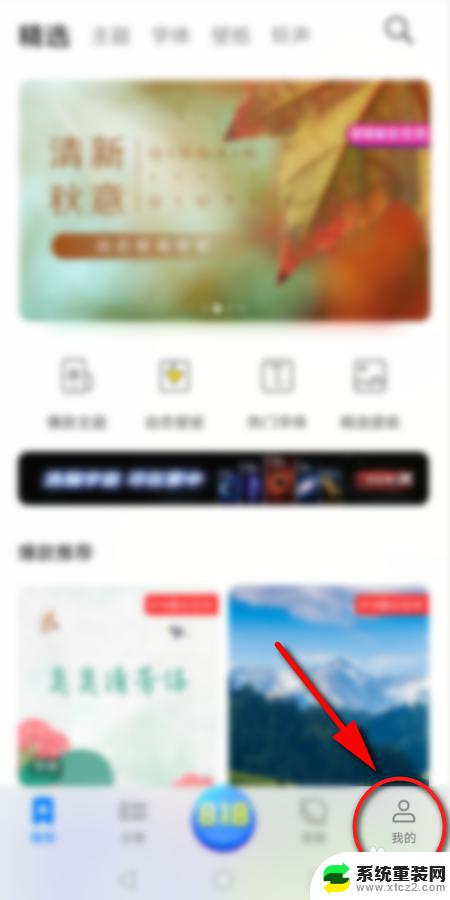
3.然后点击【混搭】选项
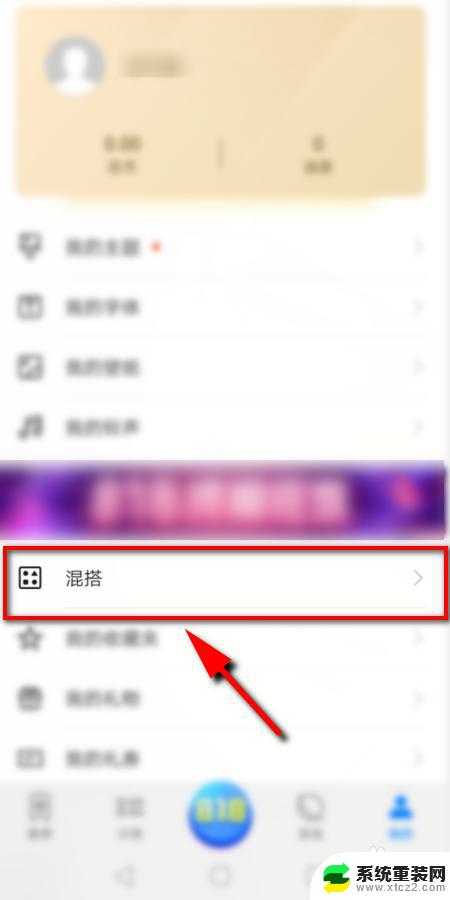
4.在混搭页面选择【图标】选项进入

5.进入后可以看到3种 不同处预置图标,点击任一个设置即可。或者点击右上角的【更多】,查看更多的预置图标
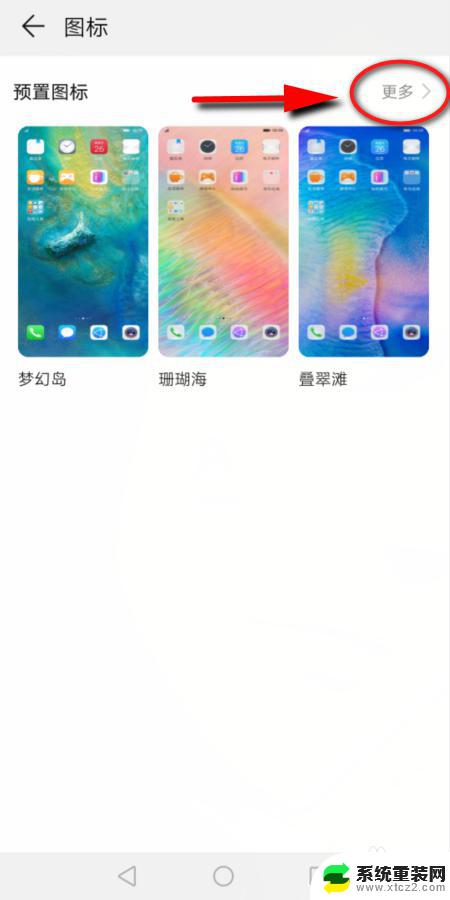
6.接下来选择并点击想要更改的图标样式
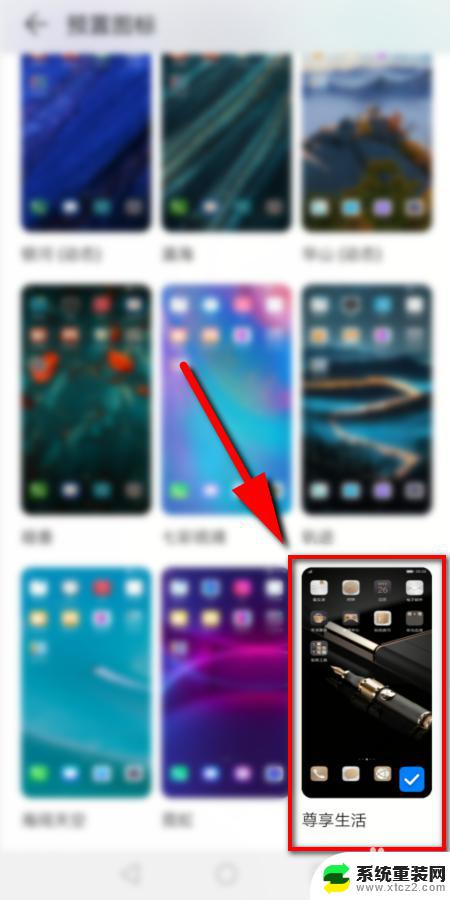
7.然后点击下方的【应用】即可更改手机上的图标

8.最后返回手机桌面,就可以看到改好的图标了
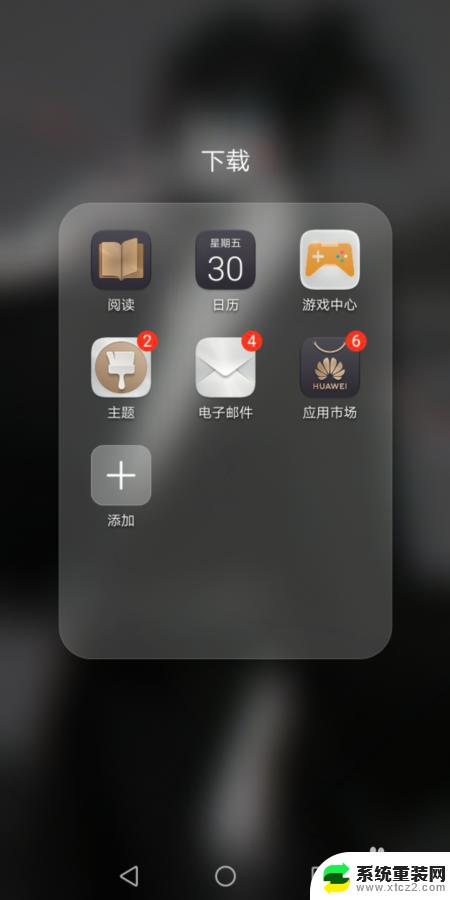
9.总结:
1.打开手机上自带的主题,点击【我的】
2.然后点击【混搭】选项,
3.在混搭页面点击【图标】
4.在预置图标里面选择一个,点击应用即可
以上是设置手机屏幕图标的全部内容,如果遇到此类问题,您可以按照小编的操作进行解决,操作简单快速,一步到位。
手机屏幕上的图标怎么设置?教你一招搞定!相关教程
- 显卡帧数怎么设置?教你一招搞定!
- 表格打印横向怎么设置?教你一招搞定表格横向打印!
- 怎么把手机上面的图标隐藏掉 苹果手机不显示指定应用程序图标的设置
- 怎么检查u盘有没有病毒?一招搞定!
- 笔记本怎么查看系统版本?一招搞定!
- 怎么搞镜像翻转 在手机上怎么翻转图片的镜像
- 苹果设置图标 在苹果手机上改变图标大小的技巧
- 手机桌面壁纸怎么设置全屏显示 怎样让手机屏幕显示一个完整的壁纸
- 怎么设置电脑桌面图标大小 怎样调整Windows电脑屏幕上的图标大小
- vivo手机设置屏幕常亮 vivo手机屏幕常亮怎么关闭
- wifi显示已连接不可上网,啥情况 手机WIFI连接成功但无法上网
- 神舟笔记本怎么设置第一启动项 第一启动项设置方法
- 联想笔记本怎样连耳机 联想小新蓝牙耳机连接方法
- 笔记本的显卡怎么看 笔记本电脑显卡怎么选择
- u盘满了导致无法使用 U盘容量已满无法打开
- 电脑锁屏时间短怎么弄时长 电脑锁屏时间调整
电脑教程推荐